Come firmare in modo sicuro e affidabile il tuo documento PDF!




Come firmare in modo sicuro e affidabile il tuo documento PDF!
Firmare documenti PDF è un passo essenziale per garantire l'autenticità e l'integrità dei file digitali. Le firme elettroniche sono legalmente riconosciute in molti paesi e offrono un modo efficiente per firmare digitalmente contratti e altri documenti importanti. In questo post, spiegheremo come firmare un PDF, gli strumenti necessari e cosa tenere a mente.
Perché firmare un PDF?
Firmare un PDF ha diversi scopi importanti:
- Autenticità: Verifica che il documento provenga dalla persona che l'ha firmato.
- Integrità: Una firma impedisce che il documento venga modificato dopo la firma. Qualsiasi modifica invalida la firma.
- Validità legale: In molti paesi, le firme digitali hanno valore legale se soddisfano determinati criteri.
Cosa ti serve per firmare un PDF?
Per firmare un documento PDF, avrai bisogno di:
- Un programma PDF: Adobe Acrobat Reader, PDF Expert o software simile.
- Un certificato digitale: Un certificato da un fornitore affidabile che verifichi la tua identità.
- Opzionale: Un modulo di sicurezza hardware (HSM) per una maggiore sicurezza, utilizzato per conservare le chiavi di firma.
Consigliamo i seguenti software: PDF Expert e Adobe Acrobat Reader.
Guida passo passo: Come firmare un PDF
- Scegli il giusto strumento PDF Prima di tutto, hai bisogno di un programma che supporti la firma dei PDF. Adobe Acrobat Reader è l'opzione più conosciuta ed è disponibile gratuitamente. Assicurati di utilizzare l'ultima versione per accedere a tutte le funzionalità di sicurezza.
- Crea o importa un certificato digitale Per creare la tua firma digitale, avrai bisogno di un certificato digitale da un fornitore affidabile (ad es. D-Trust, GlobalSign, VeriSign). Alcuni strumenti PDF permettono anche di creare un certificato autofirmato, anche se potrebbe non essere accettato da tutti i destinatari.
- Apri il documento e avvia il processo di firma Apri il documento PDF che desideri firmare. In Adobe Acrobat Reader, vai su "Strumenti" e poi su "Certificati". Clicca su "Firma digitalmente" per iniziare il processo.
- Posiziona la tua firma Seleziona l'area del documento dove vuoi che appaia la tua firma. In genere, puoi trascinare e rilasciare la firma nella posizione desiderata.
- Aggiungi la tua firma e salva Scegli il tuo certificato digitale per la firma. Una volta selezionato, clicca su "Firma" e salva il documento firmato. Ora il PDF è firmato digitalmente e pronto per essere distribuito.
Considerazioni importanti
- Validità del certificato: Controlla regolarmente la validità del tuo certificato digitale, poiché i certificati scaduti renderanno la tua firma non valida.
- Validazione della firma: I destinatari del documento devono verificare che la firma digitale sia valida e che il certificato provenga da una fonte affidabile.
- Requisiti legali: Fai attenzione ai requisiti legali specifici per le firme digitali nel tuo paese, soprattutto quando firmi contratti o altri documenti legalmente vincolanti.
Conclusione
Firmare un PDF è un processo semplice ma essenziale per mantenere l'integrità e l'autenticità dei documenti digitali. Con gli strumenti giusti e un certificato digitale valido, puoi firmare i tuoi documenti in modo sicuro e legale. Assicurati che il tuo software sia aggiornato e che il certificato venga rinnovato regolarmente per garantire la massima protezione.
Utilizzando le firme digitali, puoi ridurre il consumo di carta, accelerare i processi e garantire che i tuoi documenti siano sempre protetti.